Fix: HWiNFO64.SYS-Treiber funktioniert nach Windows Update nicht
Der HWiNFO64.SYS-Treiber funktioniert nach der Installation eines Windows-Updates nicht mehr. Dieses Problem wird durch übrig gebliebene Installationsdateien oder grundlegende Sicherheitseingriffe in die Funktionalität des Treibers verursacht. Als Ergebnis wird eine Popup-Fehlermeldung angezeigt, die darauf hinweist, dass der Treiber nicht mit den Sicherheitsmaßnahmen von Windows kompatibel ist.
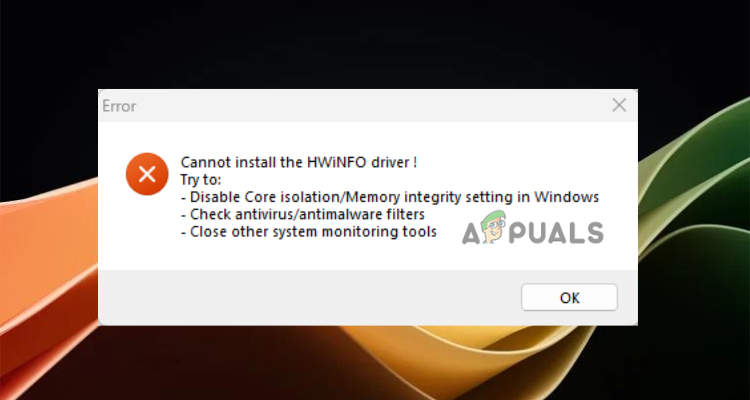
In diesem Artikel konzentrieren wir uns auf die Erläuterung des HWiNFO64.SYS-Treibers und darauf, warum er nach der Aktualisierung von Windows oder der Installation von Antivirensoftware von Drittanbietern nicht funktioniert. Das Problem ist ziemlich ärgerlich, aber unsere kompetente Beratung wird Ihnen auf jeden Fall dabei helfen, das Problem problemlos zu lösen.
Was ist HWiNFO64.SYS und sollte ich es entfernen?
HWiNFO64.SYS ist ein HWiNFO-Softwaretreiber, der den Informationsaustausch zwischen Ihrem PC-Betriebssystem und den Hardwarekomponenten erleichtert. Der Treiber ermöglicht seiner Software, detaillierte Informationen über die Hardware Ihres Computers abzurufen.
HWiNFO64.SYS ist keine Malware, und Sie können entscheiden, ob Sie es entfernen oder behalten möchten, je nach Ihrer Situation oder Ihrem Vertrauen in die Software zur Überwachung der Leistung und Hardware Ihres Systems. Wenn Sie sich bezüglich der Löschung des Treibers oder der Software nicht sicher sind, ist es ratsam, sich speziell für Ihren Fall fachkundigen Rat einzuholen. Manchmal liegt das Problem nicht bei HWiNFO64.SYS, sondern bei anderen Apps, die damit in Konflikt stehen. In solchen Fällen müssen Sie die anderen Programme reparieren, dann treten keine Probleme mit HWiNFO64.SYS-Fehlern auf.
Wir empfehlen, HWiNFO64.SYS beizubehalten, es sei denn, Ihre spezifische Situation lässt Ihnen keine andere Wahl als die Deinstallation des Softwaretreibers. Die Wahrheit ist, dass die allgemeine Leistung Ihres Windows-Computers nicht beeinträchtigt wird, unabhängig davon, ob der Treiber vorhanden ist oder nicht. Es schadet Ihnen jedoch nicht, es aufzubewahren.
Wie behebe ich das Problem, dass der HWiNFO64.SYS-Treiber nicht funktioniert?
Wenn der Treiber HWiNFO64.SYS nicht funktioniert oder nach der Installation von Windows-Updates wie KB5028254 oder Sicherheitssoftware gesperrt wurde, beheben Sie das Problem, indem Sie alle kürzlich installierten Software entfernen und Ihre Systemdateien scannen. Wenn das Problem dadurch nicht behoben wird, bieten wir zusätzliche Lösungen an, um das Problem zu beheben und die normale Leistung Ihres Computers wiederherzustellen. Hier sind einige Lösungen, um einen fehlerhaften HWiNFO64.SYS-Treiber nach einem Update oder einer Neuinstallation zu beheben:
- Schalten Sie die Speicherintegrität vorübergehend aus. In einigen Fällen kann die Speicherintegrität, die Teil der Windows-Sicherheitseinstellungen ist, Probleme mit der HWiNFO-Software auslösen. Wenn Sie es ausschalten, Ihr System neu starten und dann wieder einschalten, kann sich der HWiNFO64.SYS-Treiber selbst reparieren und das Problem wird behoben.
- Entfernen Sie HWiNFO. Das Entfernen von HWiNFO64.SYS und den zugehörigen Dateien ist eine der sicheren Lösungen, die Sie durchführen können. Tun Sie dies jedoch nur, wenn dies das Einzige ist, was zur Lösung des Problems übrig bleibt.
- Setzen Sie das Systemupdate zurück. Wenn die Installation des Windows-Betriebssystems den Fehler auslöst, der die Probleme verursacht, können Sie das Update zurücksetzen und prüfen, ob das Problem behoben ist. Sie können die Updates später aktivieren, wenn eine neuere Version veröffentlicht wird.
- Installieren Sie den HWiNFO64.SYS-Treiber neu. Der Treiber funktioniert nicht, weil er wahrscheinlich veraltet oder beschädigt ist oder Installationsreste enthalten, die den Fehler auslösen. Um dies zu beheben, müssen Sie es herunterladen und installieren. Stellen Sie sicher, dass Sie die neueste Version des HWiNFO64.SYS-Treibers erhalten.
- Deinstallieren Sie die Software. Eine weitere Ursache dafür, dass der HWiNFO64.SYS-Treiber nach einem Windows-Update oder einer Softwareinstallation nicht funktioniert, ist ein Konflikt zwischen der kürzlich installierten oder aktualisierten App. Um dieses Problem zu beheben, wird das Problem definitiv durch Entfernen der App behoben. Dies geschieht vor allem bei Sicherheitsprogrammen wie Antivirensoftware und Anti-Malware-Apps.
1. Schalten Sie Memory Integrity vorübergehend aus
HINWEIS: Das Deaktivieren der Speicherintegrität bei Secure-Core-Computern kann schwerwiegende Folgen haben, da die Aktion dazu führt, dass der PC ohne Secure-Core-Statusfunktionalität bleibt. Die vom Treiber unterstützten Funktionen funktionieren möglicherweise nicht, wenn Sie Ihr Gerät weiterhin verwenden, ohne das Problem zu beheben.
- Drücken Sie die Windows-Taste + I, um die Windows-Einstellungen-App zu öffnen.
- Wählen Sie Update & Sicherheit und klicken Sie dann auf Windows-Sicherheit.
- Als nächstes müssen Sie möglicherweise auf „Windows-Sicherheit öffnen“ klicken, um fortzufahren.
- Suchen Sie die Option Gerätesicherheit und klicken Sie darauf.
- Suchen Sie in der mittleren Spalte nach Details zur Kernisolierung. Dies ist eine Option im Abschnitt „Kernisolierung“.
- Schalten Sie nun die Schaltfläche unter „Memory Integrity“ aus.
 Schalten Sie die Speicherintegrität vorübergehend aus
Schalten Sie die Speicherintegrität vorübergehend aus - Starten Sie abschließend Ihren Windows-PC neu, um die soeben vorgenommenen Änderungen zu übernehmen. Überprüfen Sie, ob das Problem behoben ist.
Wenn Sie das Problem gelöst haben, führen Sie denselben Schritt aus und schalten Sie die Funktion im letzten Schritt oben ein.
2. Entfernen Sie HWiNFO
2.1 Verwendung der Eingabeaufforderung
- Suchen Sie im Windows-Suchfeld nach „Eingabeaufforderung“ und wählen Sie „Als Administrator ausführen“ aus.
- Sobald das CMD-Fenster geöffnet ist, geben Sie die folgenden Befehle nacheinander ein und drücken Sie die Eingabetaste auf Ihrer Computertastatur. sc stop hwinfosc delete hwinfo
HINWEIS: Ersetzen Sie hwinfor durch den genauen Namen und die Version der Software. In unserem Fall können wir beispielsweise HWiNFO64 verwenden, um die Befehle fehlerfrei auszuführen.
2.2 Verwendung des Registrierungseditors
- Drücken Sie die Windows-Taste + R, geben Sie regedit ein und drücken Sie die Eingabetaste auf Ihrer Tastatur.
- Folgen Sie dem folgenden Schlüsselpfad:HKEY_LOCAL_MACHINE\SYSTEM\CurrentControlSet\Services
- Suchen Sie hier den HWiNFO64-Schlüssel, klicken Sie mit der rechten Maustaste darauf und wählen Sie Löschen.
- Starten Sie abschließend Ihren Computer neu, um die Änderungen zu übernehmen. Überprüfen Sie, ob der HWiNFO64.SYS-Treiber nach dem Windows-Update jetzt funktioniert
3. Setzen Sie das Systemupdate zurück
- Öffnen Sie die Windows-Einstellungen-App, indem Sie die Windows-Taste + I drücken.
- Suchen Sie nach „Update & Sicherheit“ und klicken Sie darauf.
- Wählen Sie auf der linken Seite Windows Update aus.
- Klicken Sie anschließend auf Update-Verlauf anzeigen.
- Klicken Sie nun auf Updates deinstallieren und befolgen Sie die Anweisungen auf dem Bildschirm, um den Vorgang abzuschließen.
 Setzen Sie das Systemupdate zurück
Setzen Sie das Systemupdate zurück
4. Installieren Sie den HWiNFO64.SYS-Treiber neu
- Löschen Sie die Software wie in Lösung Nr. 2 beschrieben.
- Gehen Sie zum Dateipfad und prüfen Sie, ob noch Dateien vorhanden sind, und löschen Sie diese. Der Pfad kann beispielsweise etwa so lauten:C:\Benutzer\
\AppData\Local\HWiNFOMonitor - Gehe zum Foss Hub HWiNFO-Downloadseiteund holen Sie sich die neueste Version des Treibers.
 Installieren Sie den HWiNFO64.SYS-Treiber neu
Installieren Sie den HWiNFO64.SYS-Treiber neu - Installieren Sie die Datei, indem Sie den Anweisungen auf dem Bildschirm folgen.
- Starten Sie abschließend Ihren Windows-PC neu, um die bereits vorgenommene Änderung zu übernehmen.
5. Deinstallieren Sie die Software
- Durchsuchen Sie die Systemsteuerung im Windows-Suchfeld und klicken Sie auf Öffnen.
- Klicken Sie auf Programme und gehen Sie dann zu Programme und Funktionen.
 Deinstallieren Sie die Software
Deinstallieren Sie die Software - Suchen Sie die Software-App, die Sie kürzlich installiert haben, und wählen Sie Deinstallieren. Es könnte beispielsweise eine Sicherheitssoftware sein, die das Problem verursacht. Befolgen Sie die Anweisungen auf dem Bildschirm, um den Vorgang abzuschließen.
- Melden Sie das Problem dem Hersteller des problematischen Programms, um weitere Unterstützung zu erhalten
Brauchen Sie noch mehr Hilfe?
Wir hoffen, dass eine der Lösungen das Problem behoben hat, dass der HWiNFO64.SYS-Treiber nach Windows Update oder Softwareinstallation nicht funktioniert. In einigen Fällen kann das Problem jedoch gerätespezifisch sein. Wir empfehlen daher, sich für individuelle Hilfe an das Windows-Supportteam zu wenden. Alternativ können Sie uns im Kommentarbereich eine Nachricht hinterlassen und einer unserer erfahrenen Troubleshooter wird sich dann mit Ihnen in Verbindung setzen.
HWiNFO64.SYS-Treiber funktioniert nicht – FAQs
Warum funktioniert der HWiNFO-Treiber nicht?
HWiNFO funktioniert möglicherweise nicht, wenn neue Software die Funktionsweise von HWiNFO beeinträchtigt. Außerdem könnten noch Installationsdateien der vorherigen App-Version vorhanden sein, die dazu führen, dass HWiNFO nicht funktioniert. Ein weiterer Grund wäre die Speicherintegrität, die verhindert, dass die App auf Ihrem Windows-PC initialisiert wird.
Ist der Download von HWiNFO sicher?
Ja. Es ist sicher, HWiNFO auf Ihren Windows-Computer herunterzuladen. Es ist ein großartiges Tool, das eine Umgebung für die Kommunikation zwischen Ihrem System und Ihrer Hardware bietet. HWiNFO bietet detaillierte Informationen über die Leistung Ihrer Hardware.

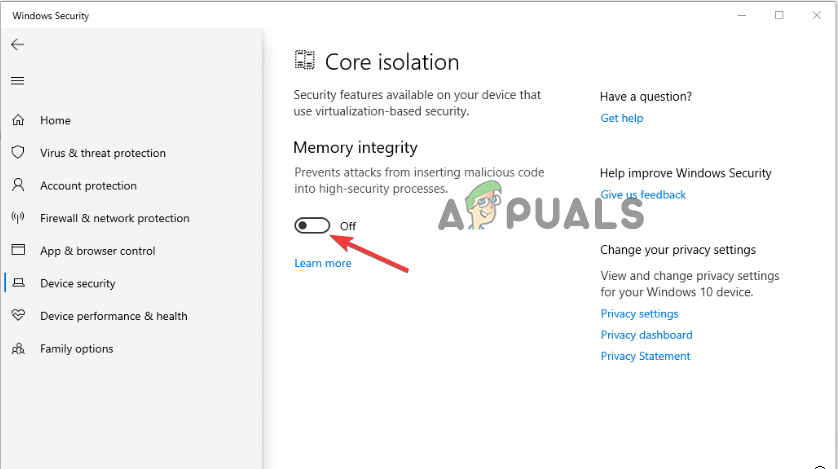 Schalten Sie die Speicherintegrität vorübergehend aus
Schalten Sie die Speicherintegrität vorübergehend aus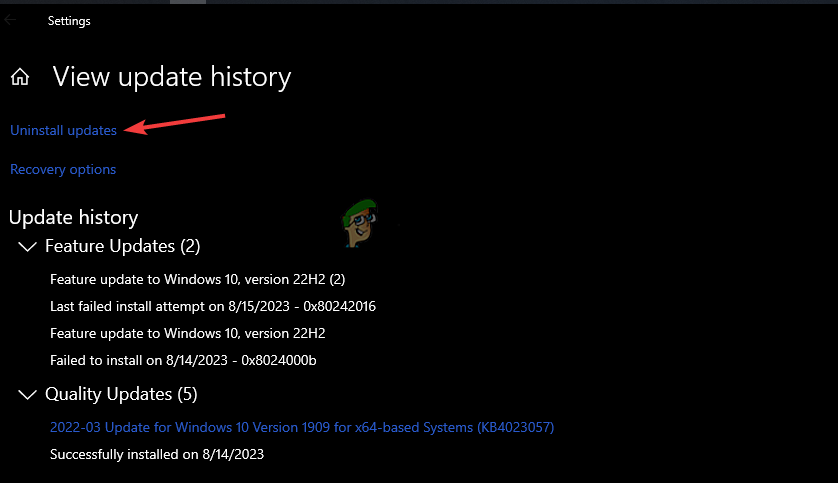 Setzen Sie das Systemupdate zurück
Setzen Sie das Systemupdate zurück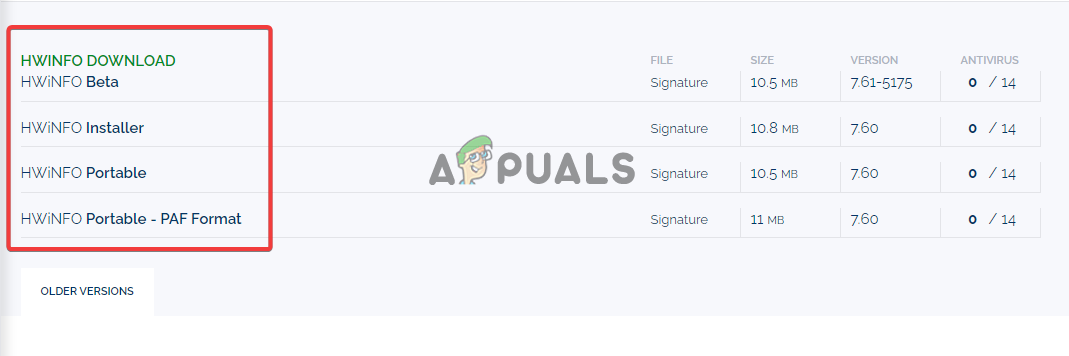 Installieren Sie den HWiNFO64.SYS-Treiber neu
Installieren Sie den HWiNFO64.SYS-Treiber neu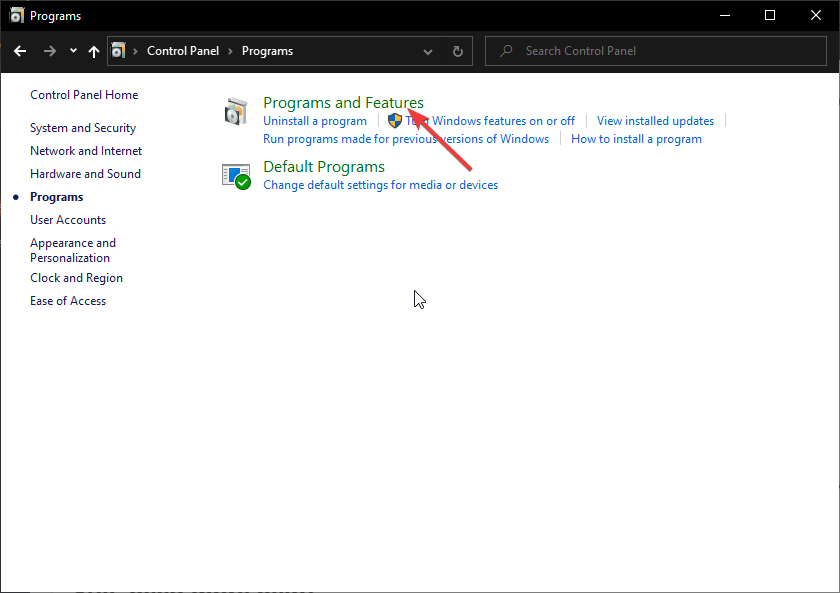 Deinstallieren Sie die Software
Deinstallieren Sie die Software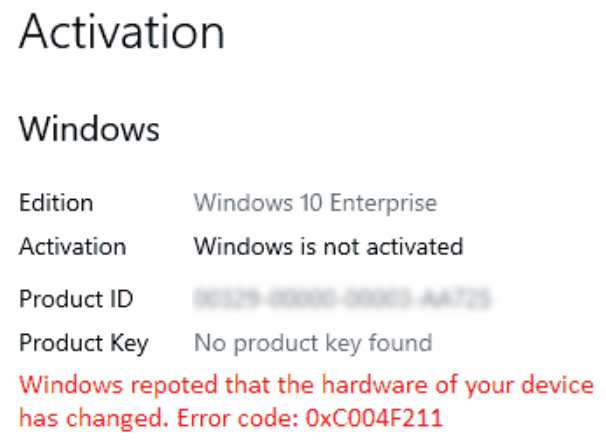



![So spielen Sie jede DRM-geschützte WMA-Datei ab [Easy Guide]](https://okidk.de/wp-content/uploads/2023/07/image3-768x402.jpg)
